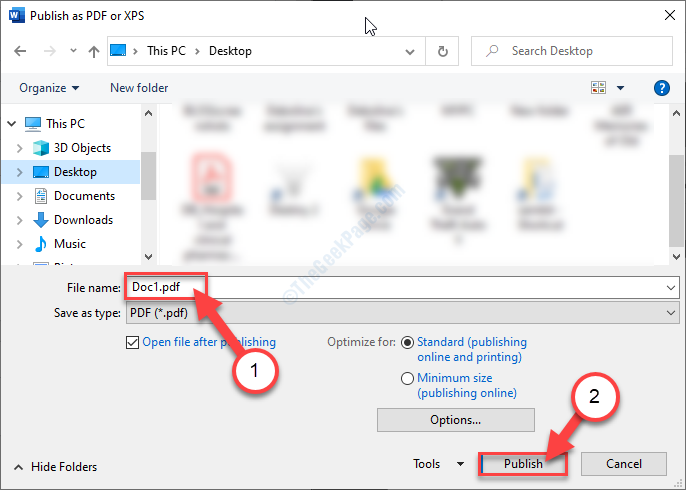- O problema de não funcionamento da impressora Zebra pode ocorrer por vários motivos.
- Você pode corrigir o problema rapidamente executando um ciclo de energia eficaz.
- Além disso, cancele todos os trabalhos de impressão e verifique se todos os cabos estão conectados corretamente.
- Se o problema persistir, tente redefinir a impressora para o padrão de fábrica, o que redefinirá toda a experiência, mas deve ser usado como último recurso.

As impressoras Zebra são populares para impressão de etiquetas e recibos. No entanto, vários usuários relataram que a impressora não funcionava ao tentar imprimir etiquetas.
Sua impressora Zebra pode parar de funcionar por vários motivos. Alguns motivos comuns incluem falhas temporárias, configuração corrompida, calibração incorreta da largura da etiqueta, etc.
Neste artigo, mostramos algumas maneiras rápidas de solucionar problemas de sua impressora Zebra e fazê-la funcionar novamente.
Quais são as causas comuns para a impressora não funcionar?
Sua impressora Zebra pode parar de funcionar por vários motivos, que incluem configurações, conexão e problemas de compatibilidade com seu sistema de origem.
Dito isto, existem alguns outros elementos que você pode querer verificar antes de se aprofundar nas soluções deste guia:
- Verifique se os cabos estão firmemente conectados à porta
- Certifique-se de que os cabos de rede e de alimentação estejam conectados diretamente e não por meio de um cabo de extensão
- Não há papel na impressora – algumas impressoras interrompem automaticamente qualquer tarefa ativa se os sensores detectarem que não há papel na bandeja de papel. Se você adicionou mais e mais tarefas após esse momento, a impressora não funcionará.
- Não sobrou tinta na impressora – como seria de esperar, se os cartuchos de tinta da impressora estiverem vazios, a impressora não conseguirá imprimir nada
- Falhas temporárias
- Verifique o status da impressora – cancele e agende algumas novas tarefas
Em alguns outros casos, o problema pode ser causado por um perfil de configuração incorreto, e este guia também abordará como configurar o dispositivo de impressão padrão em seu PC.
Outro impedimento comum ao lidar com impressoras Zebra aparece se os drivers não forem atualizados para a versão mais recente, e esse é outro tópico importante que discutiremos a seguir.
O que posso fazer se minha impressora Zebra não estiver funcionando?
- Quais são as causas comuns para a impressora não funcionar?
- O que posso fazer se minha impressora Zebra não estiver funcionando?
- 1. Execute um ciclo de energia
- 2. Cancelar e reatribuir trabalhos de impressão
- 3. Definir impressora Zebra como padrão
- 4. Atualizar drivers de impressora
- 5. Redefinir para o padrão de fábrica
- 6. Execute a calibração da largura da etiqueta
- Como faço para reiniciar minha impressora Zebra?
- Por que a impressora Zebra está piscando em vermelho?
- Por que a impressora Zebra está offline?
1. Execute um ciclo de energia
- Certifique-se de que a impressora esteja ligada.
- Pressione o interruptor próximo à tomada elétrica na parte traseira.
- Desconecte todos os cabos – incluindo cabo de alimentação, cabo de rede e quaisquer cabos USB.
- Aguarde alguns minutos para que todos os componentes sejam reiniciados.
- Ligue a impressora novamente e verifique se o problema foi resolvido.
2. Cancelar e reatribuir trabalhos de impressão
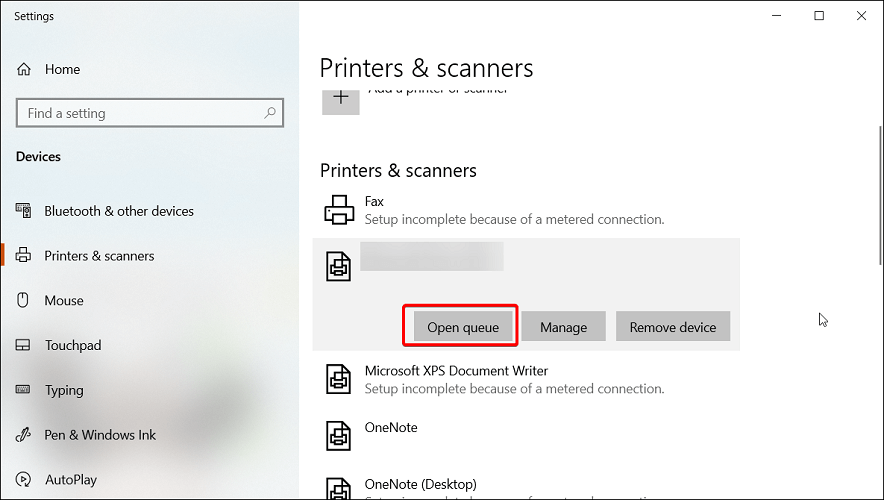
- Clique duas vezes no ícone da impressora na área de notificação do seu computador. Você também pode abri-lo procurando por Impressoras e scanners, selecionando sua impressora na lista e clicando em Fila aberta.
- Clique com o botão direito no trabalho de impressão que deseja cancelar e clique em Cancelar.
Caso sua impressora não esteja imprimindo nada, tente cancelar todos os trabalhos de impressão pendentes. É essencial, pois quanto mais o seu computador tenta imprimir sem sucesso, mais isso pode afetar o seu hardware.
Além disso, verifique o toner da sua impressora para impressão adequada. Se as etiquetas ficarem presas, tente limpar o rolo pelas duas extremidades. Também pode significar que você pode ter problemas com as engrenagens internas.
3. Definir impressora Zebra como padrão
- Clique em Começar e escolha Configurações.
- Vá para Dispositivos e abra o Impressoras e Scanners aba.
- Desmarque o Deixe o Windows gerenciar minha impressora padrão opção.
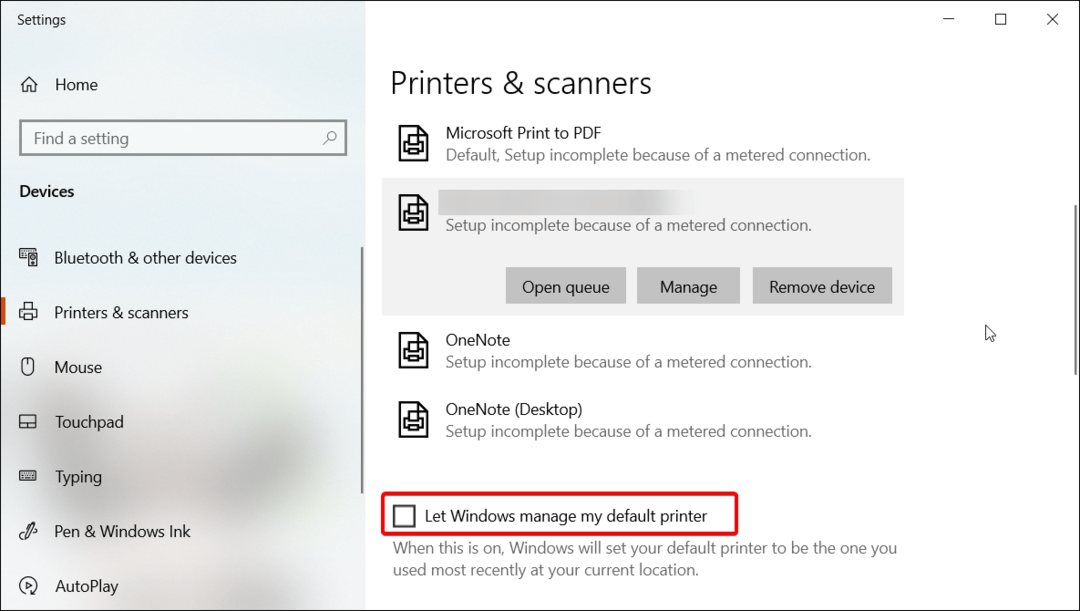
- Escolha sua impressora na lista e clique em Gerenciar.
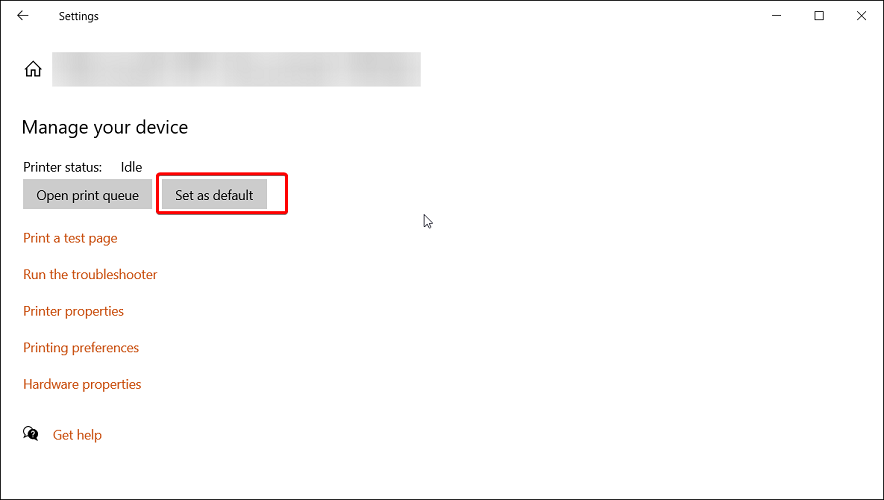
- Selecione Definir como padrão para definir esta impressora como seu dispositivo de impressão principal.
A seleção de uma impressora padrão torna mais fácil para os programas enviarem trabalhos de impressão para o dispositivo certo. Você também pode fazer isso na seção Dispositivos e Impressoras do Painel de Controle.
4. Atualizar drivers de impressora
Drivers de impressora desatualizados ou ausentes podem causar mau funcionamento do dispositivo de impressão. Por exemplo, a impressão pode parar ou ser impressa incorretamente. Para evitar isso, certifique-se de ter os drivers de impressora mais recentes instalados em seu computador.
Você pode instalar drivers de impressora manualmente ou usar uma ferramenta de atualização de driver de terceiros que verifica seu sistema em busca de drivers de dispositivo ausentes ou desatualizados e os instala com um clique.
- Baixe e instale o aplicativo Outbyte Driver Updater.
- Inicie o software e espere que o aplicativo detecte todos os drivers incompatíveis.
- Agora, ele mostrará uma lista de todos os drivers desatualizados para selecionar aqueles a serem Atualizar ou Ignorar.

- Clique em Atualizar e aplicar selecionados para baixar e instalar as versões mais recentes.
- Reinicie o seu PC para garantir as alterações aplicadas.

Atualizador de driver Outbyte
Mantenha a integridade do seu dispositivo, permitindo que o OutByte Driver Updater encontre as opções de driver mais recentes.5. Redefinir para o padrão de fábrica
- Pressione e segure o botão redondo único no painel frontal da impressora.
- Mantenha-o pressionado até que a luz indicadora inicie uma sequência de flashes.
- Quando a luz indicadora piscar quatro vezes, solte o botão para concluir a reinicialização.
Redefinir sua impressora Zebra para o padrão de fábrica removerá todas as configurações salvas. No entanto, esta é uma solução ideal para lidar com corrupção na configuração da impressora.
Depois de reiniciar a impressora, você terá que realizar uma calibração da largura da etiqueta. Veja como fazer isso.
6. Execute a calibração da largura da etiqueta
- Pressione e segure o botão redondo no painel frontal.
- Ao iniciar uma sequência de flashes, espere a luz piscar cinco vezes e solte o botão.
- Isso acionará o processo de calibração da largura da impressora, onde imprimirá uma série de larguras. A largura ficará maior a cada impressão em uma etiqueta.
- Pressione o botão redondo depois de encontrar a largura correta para suas etiquetas.
Depois de concluir a calibração da largura, será necessário realizar uma calibração para outras propriedades. Para fazer isso, pressione e segure o botão redondo até que a luz pisque duas vezes. Em seguida, solte o botão e isso deverá completar o conjunto de todas as outras calibrações.
Os problemas de não funcionamento da impressora Zebra geralmente ocorrem devido a falhas temporárias ou configuração incorreta da impressora. Para resolver o problema, desligue e ligue novamente, cancele o trabalho pendente ou defina a impressora como padrão. Se isso não funcionar, verifique se há problemas de driver ou tente redefinir o dispositivo para o padrão de fábrica como último recurso.
Como faço para reiniciar minha impressora Zebra?
Para reiniciar sua impressora Zebra, certifique-se de que ela esteja completamente desligada. Em seguida, pressione e segure a tecla Pause + Feed e ligue a impressora. Mantenha os botões pressionados até que o indicador de status seja o único indicador aceso.
Depois que a impressora for reiniciada, você terá que recalibrá-la e configurá-la novamente para que funcione.
Alternativamente, algumas impressoras Zebra vêm com um botão Reset dedicado. Coloque sua impressora em uma superfície plana. Use um clipe de papel ou um objeto pequeno em forma de agulha para pressionar o botão Redefinir.
Por que a impressora Zebra está piscando em vermelho?
Sua impressora Zebra piscará em vermelho se o cabeçote de impressão estiver aberto. Feche a tampa superior e pressione o botão Feed para retomar a impressão.
Por que a impressora Zebra está offline?
Sua impressora Zebra pode ficar offline se houver atraso na rede, problemas com o spooler da impressora, servidor de impressão, etc.
Como você pode ver, existem muitas soluções para problemas com sua impressora e sugerimos que você experimente cada uma dessas soluções em ordem, para obter os melhores resultados.
Não hesite em compartilhar conosco quais dessas soluções se mostraram eficientes no seu caso. Você pode fazer isso usando a seção de comentários abaixo.